Transferir la configuración de registro
You can set Auto FTP Manager to save the transfer log after each Automated Transfer. El registro puede guardarse en su PC, una unidad de red o un servidor FTP. Además, también existe otra opción que le permite enviar el registro como un correo electrónico.
Para configurar las opciones de registro de transferencia, haga clic en Archivo >> configuración de >> registro de transferencia. Cada vez que realice una transferencia de archivos, se genera un registro. Puede elegir guardar cada registro o sólo la que se creó cuando se produjo un error de transferencia de archivos.
Guardar el registro en el PC o unidad de red

Cuando elige guardar el registro en su PC, seleccione una carpeta de destino con el Examinar botón. Si está interesado sólo en el último registro de transferencia y transferir archivos con más frecuencia, a continuación, elija la opción Sobrescribir los registros de transferencia. Cada vez que realiza acciones de transferencia automatizada, el registro anterior es reemplazado con uno nuevo. Puede mantener un seguimiento de todos los registros por no eliminar el anterior. Habilite la opción Mantener un histórico de transferencia de registros anexando la hora y la fecha actual.
Guardar el registro de transferencia en el servidor FTP
Una ubicación remota siempre es la opción más segura para guardar los datos importantes. El registro de transferencia puede guardarse en el servidor FTP. Sólo tiene que especificar los detalles de la conexión FTP y el registro de transferencia está protegido. Detalles de la conexión FTP incluyen el nombre del servidor o el FTP dirección, nombre de usuario, contraseña, número de puerto y la carpeta de destino en el servidor. Hay un Probar conexión botón que permite comprobar tu conexión del PC con el servidor.
Puede conectar su PC a Internet mediante un servidor Proxy o directamente. Si el equipo se conecta a FTP a través de un servidor proxy, que deberá Introduzca la configuración del proxy.
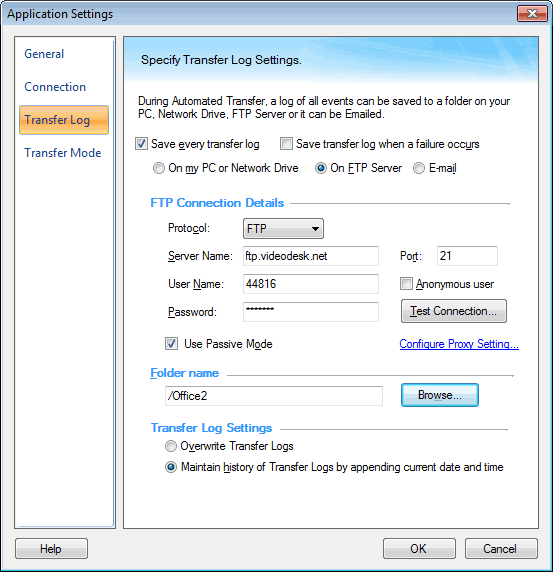
Enviar el registro de transferencia como un correo electrónico
If you want to always know the status of scheduled transfers, you can have Auto FTP Manager send you a copy of the Transfer Log after each Scheduled Transfer is completed.
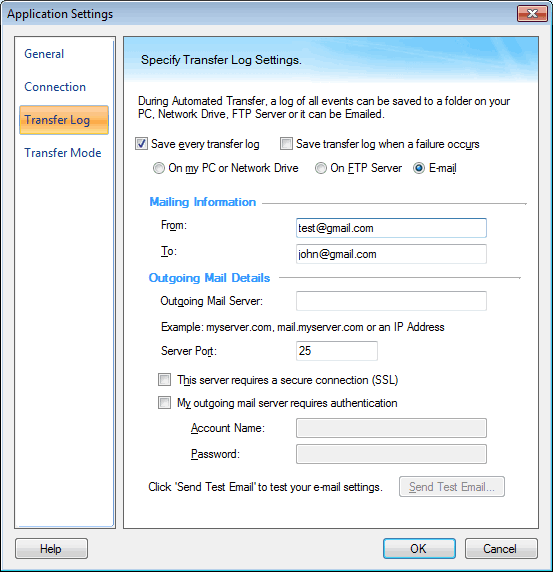
Si decide enviar el registro como correo electrónico, introduzca los detalles del correo. Envío de información requiere especificar las direcciones de correo electrónico del remitente y el receptor. Puede incluir varios receptores separados por una coma.
Detalles de correo saliente incluye seleccionar el servidor recomendado por su proveedor de servicios de Internet (ISP), si su empresa no dispone de su propio servidor de correo. Consulte el administrador del sistema o ISP para obtener ayuda con estos ajustes.
Con Enviar mensaje de prueba botón, puede probar la configuración de correo. Si la configuración es correcta, se entregará un mensaje de prueba a todas las direcciones especificadas de los receptores.
|